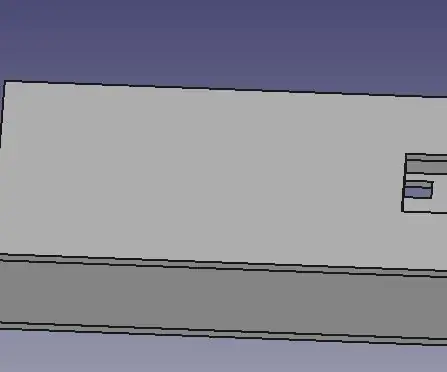
Съдържание:
- Автор John Day [email protected].
- Public 2024-01-30 07:53.
- Последно модифициран 2025-01-23 14:36.
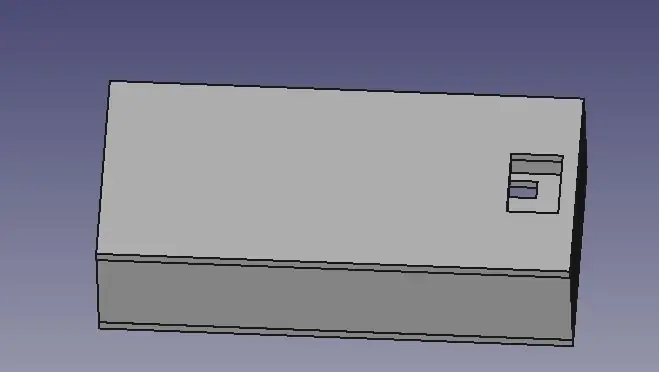
След една година се връщам с друг Instructable за създаване на персонализирани кутии за електронни проекти и Arduino. В този урок ще използвам безплатен CAD софтуер, наречен FreeCAD. Връзката за изтегляне е тук.
Връзка за изтегляне:
В този урок ще ви науча на основните процедури и инструменти, използвани за направата на персонализиран корпус.
Корпусите правят проектите привлекателни и красиви, както и ги защитават.
Тук ще проектирам основен корпус за моя Arduino Nano.
Да започваме.
Стъпка 1: Измерване
Най -основната и важна стъпка е да съберете правилните и точни измервания на проекта и характеристиките.
И така, получих измерванията на моя Arduino Nano с помощта на линийка.
Внимание: Може да получите неточни измервания с линийка. Така че, използвайте шублери за прецизни измервания.
Данни въз основа на моето измерване:
Дължина: 43 мм ИЛИ 4,3 см
Ширина: 17 мм ИЛИ 1,7 см
Височина: 8 мм ИЛИ 0,8 см
Следващата стъпка е да скицирате дизайн на хартия въз основа на тези измервания.
Стъпка 2: Проектиране на основна скица за корпуса
Това е много важна стъпка и много от нас обикновено пропускат тази стъпка. Но дори професионалистите никога не пропускат тази стъпка.
Така че, вземете химикалка и хартия и започнете да скицирате основен дизайн с измервания, за да предотвратите всякакви проблеми по време на процеса на проектиране.
За моето използвах синия печат на Arduino Nano на сайта Arduino.
Следващата стъпка е да вземете CAD софтуер и да проектирате 3D модела.
Стъпка 3: Вземете ръце на FreeCAD
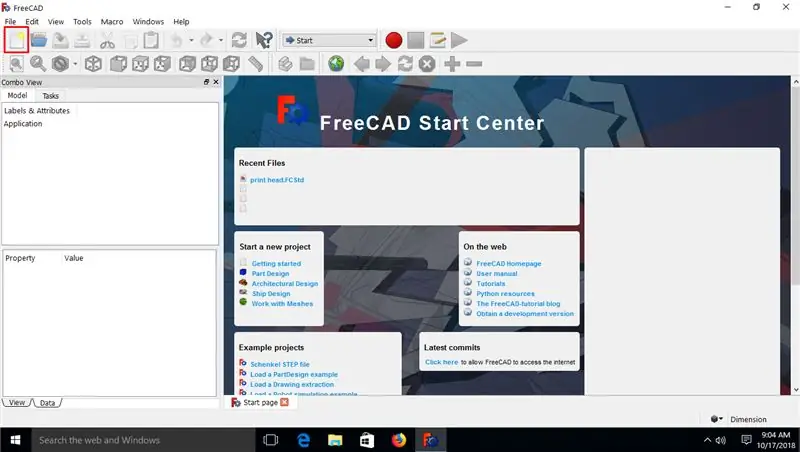
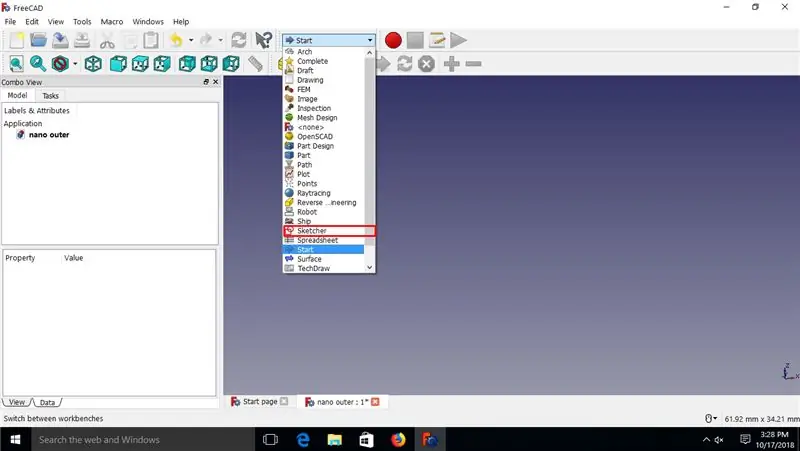
Изтеглете и инсталирайте FreeCAD на вашия компютър. Ако вече сте го инсталирали, стартирайте FreeCAD и създайте нова част, като използвате иконата.
След като документът бъде създаден, запишете го с подходящо име.
Сега влезте в работната маса SKETCHER за падащото меню Workbench.
В следващата стъпка ще създадем скица в работната маса.
Стъпка 4: Скициране и създаване на страничните стени
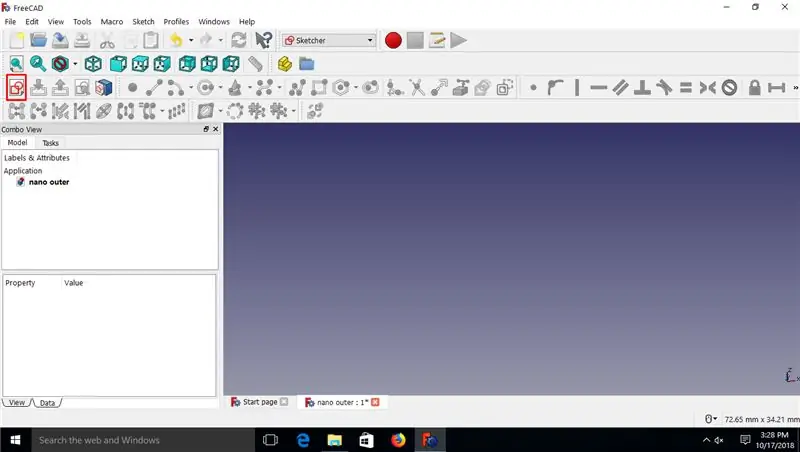
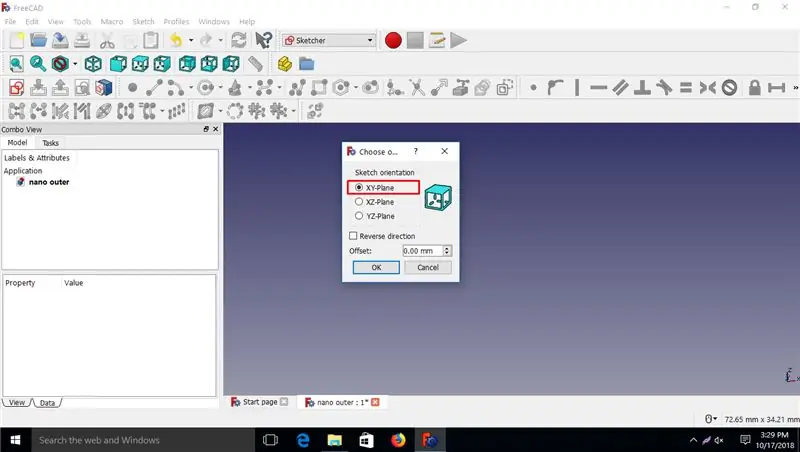
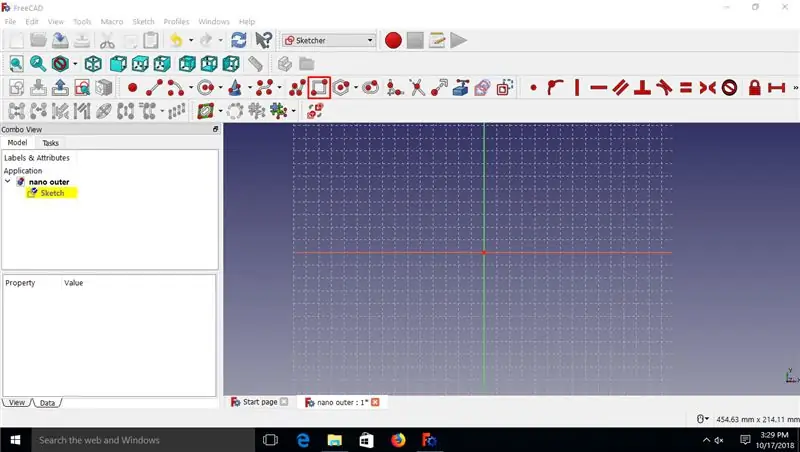
Първо създайте нова скица на XY-равнина. Сега изберете инструмента за правоъгълник и създайте правоъгълник с измервания на външната стена на заграждението (не Nano). След това създайте друг правоъгълник с размери на вътрешната стена на заграждението. Добавете ограничения към страните на правоъгълника и след това излезте от работната маса на Sketcher. Ограниченията са ограниченията или измерението на избраната страна.
Превключете към работната маса на частите (а не върху работната маса за проектиране на части). В тази работна маса ще създаваме твърдо вещество от скицата. За това изберете Sketch и кликнете върху иконата Extrude. В лявата част на прозореца ще се появи диалогов прозорец.
В диалоговия прозорец ще има много опции. Но ще се спрем на няколко. На първо място под Посока, изберете по Нормална опция. След това под дължина въведете височината на кутията в опцията по протежение. Проверете опцията Симетрична и създайте стабилна опция. Натиснете бутона за въвеждане. Това ще създаде стените на заграждението.
В следващата стъпка ще създадете дупка за USB порта.
СЪВЕТ: ИЗПОЛЗВАЙТЕ ПРОСТРАНСТВЕНАТА ЛИНИЯ ЗА СКРИВАНЕ/ СКРИВАНЕ НА ТВЪРДИТЕ КРЪСТИ. ИЗБЕРЕТЕ ТВЪРДОТО И ИЗПОЛЗВАЙТЕ ПРОСТРАНСТВОТО.
Стъпка 5: Създаване на дупка за USB порта
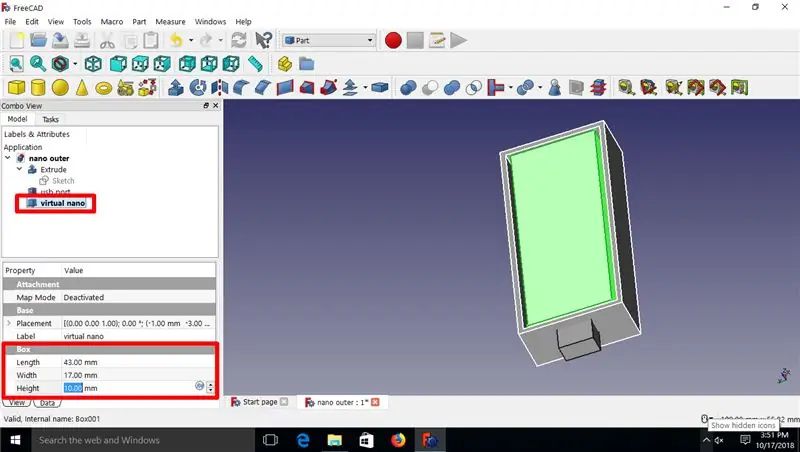
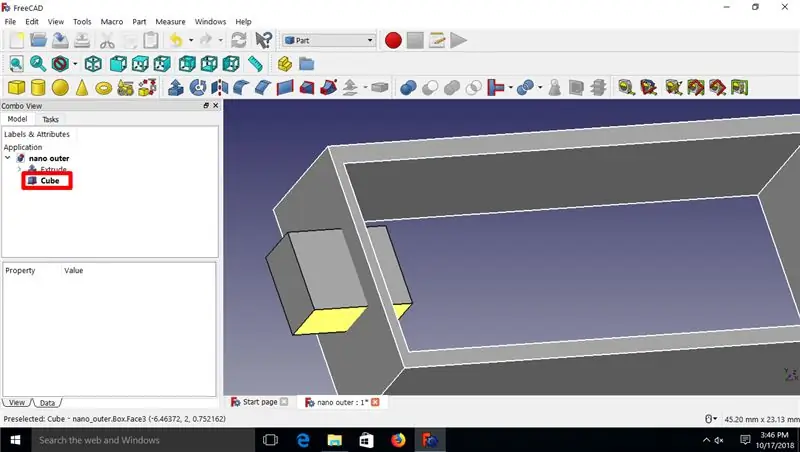
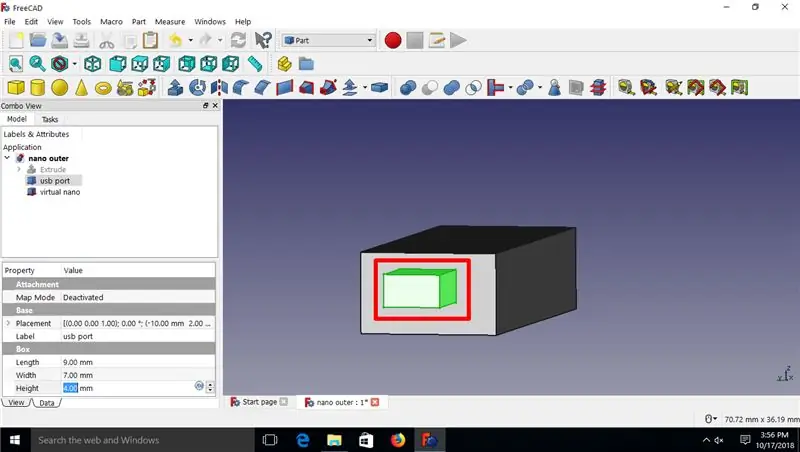
В тази стъпка ще създадем дупка за USB порта.
На първо място ще създадем виртуален Nano (не е точно само основен модел). Създайте куб с размерите на Arduino Nano. Сега създайте друг куб с размерите на USB порта. Поставете USB порта в правилното и точно положение. Сега създадохме виртуален NANO.
Сега ще извадим USB порта от кутията. За това ще използваме Boolean Cut функция. Първо изберете корпуса и след това изберете USB порта едновременно (Натискане на клавиша CTRL). Сега кликнете върху Boolean Cut Option и BOOM! дупката е създадена.
В следващата стъпка ще създадем подобни дупки за щифтовете на заглавката.
Стъпка 6: Създаване на дупки за заглавните щифтове
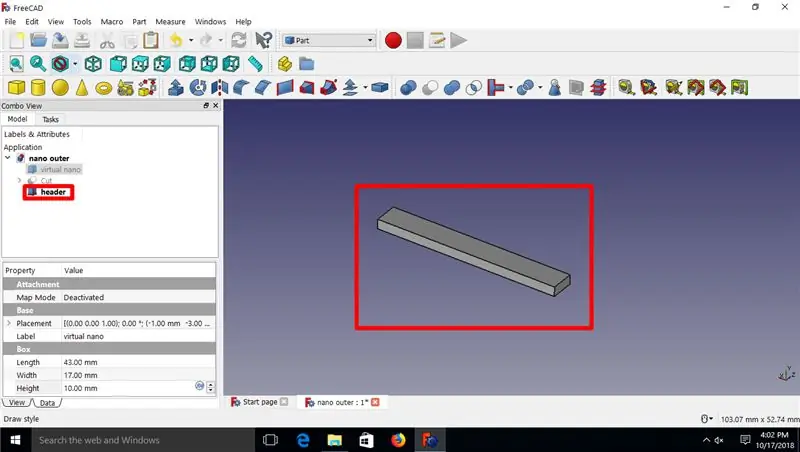
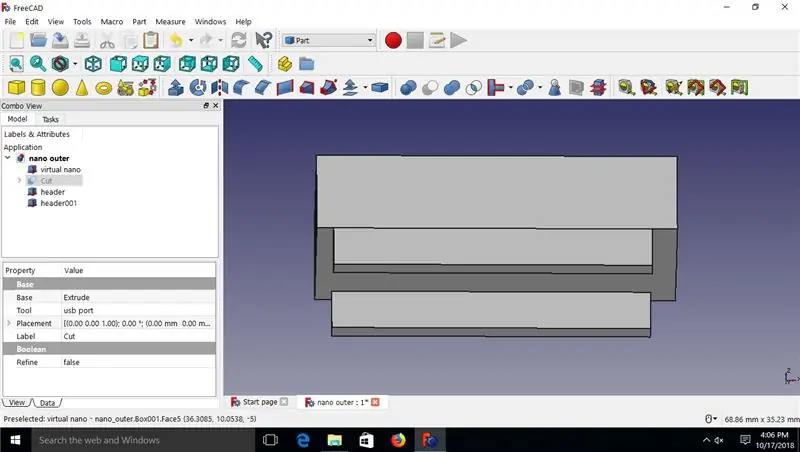
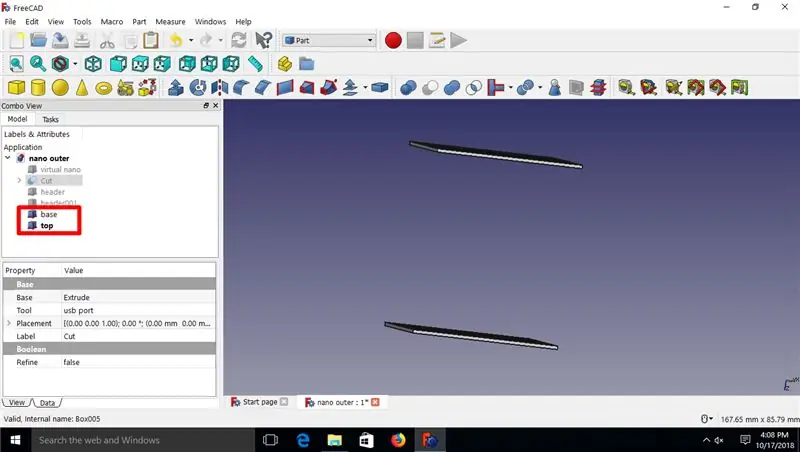
В тази стъпка, както и в предишната, ще създадем дупки за щифтовете на заглавките на Arduino Nano.
Процесът е същият. Създайте кутии с размери на щифтовете на заглавката и подравнете тези кутии на правилното им място по отношение на Virtual Arduino Nano.
След това изрежете тези кутии от кутията и почти приключихме. Получава се грубият модел на заграждението.
В следващата стъпка ще завършим процеса на проектиране.
Стъпка 7: Завършване на процеса на проектиране
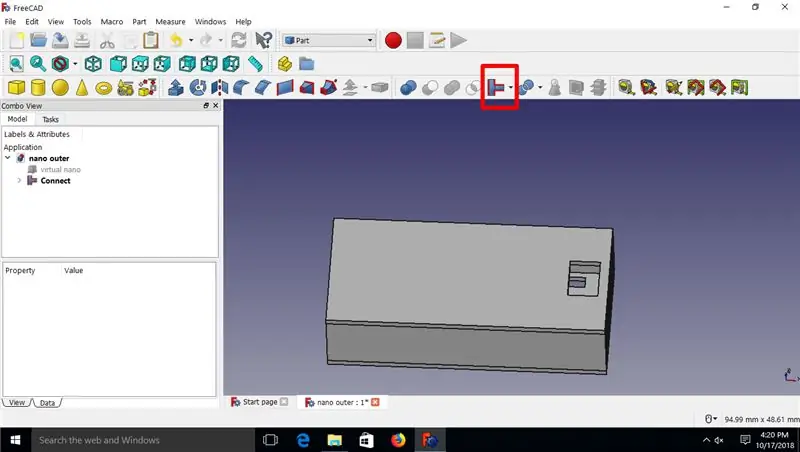
Това е последната стъпка от този урок. Ще свържем или присъединим всички повърхности заедно, като използваме функцията Connect.
Това ще доведе до свързване на едно цяло твърдо тяло.
Да! Сега сме готови.
Но има какво да се добави и подобри. Това зависи от изискванията и избора на човек. Затова бъдете креативни и добавете още функции към него.
След като дизайнът приключи, можете да 3D отпечатате модела. Връзката ще ви помогне в процеса на 3D отпечатване на модела.
ВРЪЗКА:
Надявам се, че урокът ви е харесал. Благодарим ви, че прочетохте статията и очаквайте още уроци, свързани с Arduino и електрониката.
Препоръчано:
Космен Iphone! Спасителни кутии за телефони „Направи си сам“- Калъф за телефон с горещо лепило: 6 стъпки (със снимки)

Космен Iphone! Life Hacks - СЛУЧАЙ СЛУЖБА ЗА ТЕЛЕФОН - Калъф за горещо лепило: Обзалагам се, че никога не сте виждали космат iPhone! Е, в този урок за калъфи за телефони със сигурност ще го направите! :)) Тъй като нашите телефони в днешно време са малко като втората ни идентичност, реших да направя " миниатюрен мен " … Малко страховит, но много забавен
Аркадна пръчка за кутии за бисквити: 3 стъпки

Arcade Stick с кутия за бисквити: Имате ли много празни кутии за бисквити, лежащи през празниците? Използвайте един с този бърз и забавен проект. Какво ви е необходимо: Празна кутия за бисквити - или всяка подходяща по размер кутия Резачка за отвори от някакъв вид - използвах трион с диаметър 19 мм, 4 ципчета Clear sti
Кутии Hello Hello: 8 стъпки (със снимки)

Здравейте, кутии: Разработен от техническите инструктори в Rev Hardware Accelerator като част от работилница за разработване на продукти за IoT, този проект е чифт свързани устройства, които се „махат“един към друг. Натискането на бутона на едната кутия задейства флага на другата кутия да w
По -добри кутии Balun: 5 стъпки

По -добри кутии Balun: Направих инструкции за изграждане на Balun или Unun. https://www.instructables.com/id/How-to-Make-a-Bal … Много хора изглеждаха харесали заради пакета си за спешни случаи или чантата за деня на полето. Тъй като тези кутии не бяха на склад, отидох в Home Depot
Как да добавите кутии за съобщения в пакетното програмиране: 3 стъпки

Как да добавите кутии за съобщения в пакетното програмиране: Искали ли сте някога да добавите графичен интерфейс за вашите пакетни файлове, както можете във VBScript? Със сигурност имам. Но сега можете с тази страхотна програма, наречена MessageBox
